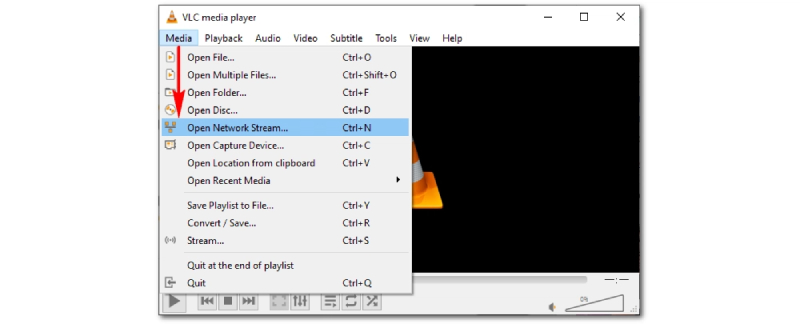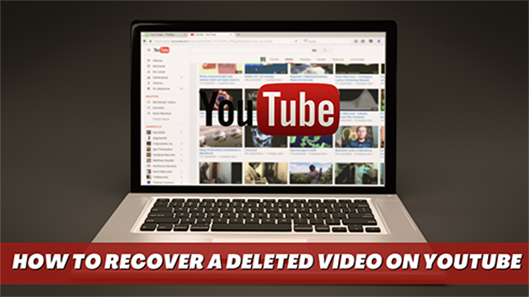Als je een digitale camera gebruikt, kan het soms gebeuren dat je geen toegang hebt tot bestanden op de geheugenkaart. Of je kunt te maken krijgen met gegevensverlies of bestandsbeschadiging. Dit kan gebeuren door per ongeluk verwijderen, een beschadigde geheugenkaart, of een malware-aanval. Maar het kennen van MDT bestandsherstel is cruciaal om je waardevolle gegevens te herstellen. In dit artikel zullen we 3 bewezen manieren delen die je kunt proberen voor Panasonic MDT bestandsherstel. Bekijk ze eens.
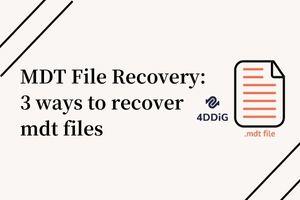
Deel 1: Wat is een MDT-bestand?
MDT is een video-bestandsformaat dat wordt gebruikt door Panasonic digitale camera's zoals GH4, GH5, of GH7. Alle video's en foto's in de camera, inclusief .mdt bestanden, ondergaan opname en overdracht naar de geheugenkaart van de camera. De MDT-bestanden dienen een uniek doel bij het initialiseren van toegang tot databasebestanden en het opslaan van de standaardstructuur van de database.
Deel 2: Hoe MDT-bestanden te herstellen met/zonder back-up?
Je kunt MDT-bestanden herstellen met of zonder back-up. Hieronder staan de drie manieren voor MDT-bestandsherstel:
Oplossing 1: MDT-bestanden herstellen met de CMD opdracht
Je kunt de CMD-opdracht gebruiken om MDT-bestanden te herstellen als je geen back-up hebt. Volg de onderstaande stappen:
Stap 1: Open het 'uitvoeren' venster door tegelijkertijd op de toetsen 'Windows en R' te drukken.
Stap 2: Typ 'CMD' om 'opdrachtprompt' te openen.
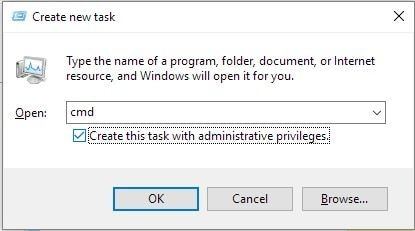
Stap 3: Typ 'chkdsk X /f' en druk op 'enter'. X is de stationsletter die je kunt wijzigen afhankelijk van de toegewezen letter voor je opslagapparaat.
Stap 4: Typ 'Y' om de opdrachtprompt te bevestigen en druk op 'enter'.
Stap 5: Typ 'X' en druk nogmaals op 'enter'.
Stap 6: Als laatste opdracht, typ 'X:/˃attrib –h –r –s /s /d .'.
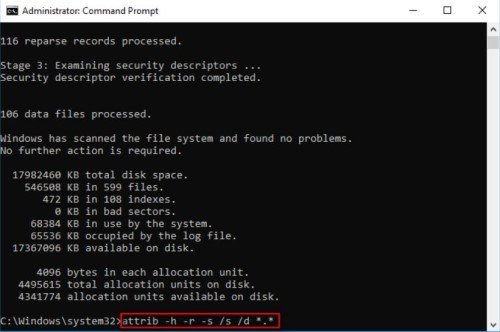
Nu worden je MDT-bestanden hersteld.
Oplossing 2: MDT-bestanden herstellen met de optie herstellen en back-uppen
Als je een back-up hebt gemaakt van je MDT-bestanden, kun je ze eenvoudig terughalen met de herstel- en back-upoptie. Volg hiervoor de onderstaande stappen:
Stap 1: Sluit de geheugenkaart of het opslagapparaat met de MDT-bestanden aan op je pc.
Stap 2: Druk tegelijkertijd op de toetsen 'Windows en I'.
Stap 3: Kies instellingen > bijwerken en beveiliging, ga dan naar de back-upoptie.
Stap 4: Klik op de optie 'naar back-up en herstel gaan' in Windows en kies vervolgens de optie 'mijn bestanden herstellen'.

Nu worden je MDT-bestanden hersteld vanaf de back-up.
Oplossing 3: MDT-bestanden terughalen met 4DDiG
Je kunt de derde methode proberen als de bovenstaande twee methoden niet werken. Hoe ernstig de schade aan je videobestanden ook is, MDT-bestandsherstel van Panasonic is mogelijk met Tenorshare 4DDiG data recovery software. Deze manieren is de snelste en heeft een hoog gegarandeerd succespercentage. 4DDiG kan verwijderde, geformatteerde, beschadigde of gebroken MDT-bestanden herstellen in slechts drie stappen. De functies omvatten:
- Bestanden herstellen van interne en externe schijven, USB, digitale camera's, versleutelde schijven en prullenbak.
- Gebroken en beschadigde MDT-bestanden repareren.
- Meer dan 1000 bestandstypen herstellen, inclusief RAW, video, audio, afbeeldingen en documenten.
- Compatibel met Mac- en Windows-besturingssystemen.
- Geavanceerd zoekalgoritme om verloren bestanden te vinden.
Hier zijn de stappen om verloren of beschadigde MDT-videobestanden te herstellen met 4DDiG:
Veilige download
Veilige download
- Download en installeer de 4DDiG tool op je pc. Start de tool en kies de locatie waar MDT-bestanden werden opgeslagen. Klik vervolgens op scan.
- Wacht nu terwijl de 4DDiG-software de door jou gekozen locatie scant, en zodra dit is voltooid, worden alle bestanden die op je gekozen locatie zijn opgeslagen, vermeld op het interface. Hier kun je elk van hen bekijken en degene kiezen die je wilt herstellen.
- Nadat je de MDT-bestanden hebt gekozen die je wilt herstellen, klik je op herstellen om ze op een veilige locatie op te slaan.



Nu heb je succesvol al je beschadigde/verwijderde MDT-bestanden hersteld.
Deel 3: Wat veroorzaakt het verlies of de beschadiging van MDT videobestanden?
Er zijn verschillende redenen waarom MDT-bestanden verloren gaan of beschadigd raken. Deze omvatten:
- Per ongeluk verwijderen van MDT-videobestanden
- Video opnemen bij een laag batterijniveau
- Virusaanval
- Onderbreking tijdens het overbrengen van bestanden
- Geheugenkaart formatteren
Je kunt per ongeluk MDT-videobestanden van de geheugenkaart verwijderen tijdens het verwijderen van ongewenste bestanden. Dit leidt tot gegevensverlies.
Als je blijft filmen terwijl de batterij van je camera bijna leeg is, kan dit bestandsbeschadiging veroorzaken.
Als je pc is geïnfecteerd met een virus en je een geheugenkaart met je computer verbindt, raakt de kaart ook geïnfecteerd. Dit is ook een reden voor MDT-bestandsbeschadiging.
Tijdens het overzetten van MDT-bestanden van je camera naar je computer zal elke onderbreking, zoals een stroomstoring of losse kabel, gegevensverlies of bestandsbeschadiging veroorzaken.
Als je per ongeluk of opzettelijk je geheugenkaart formatteert, worden al je gegevens op de kaart, inclusief MDT-bestanden, gewist.
Veelgestelde vragen:
Hoe kan ik mijn gegevens veilig houden?
Je kunt je gegevens veilig houden door de volgende tips te volgen:
- Verwijder de geheugenkaart nooit terwijl je bestanden opslaat of bekijkt.
- Verwijder de geheugenkaart niet terwijl je de camera aan/uit zet.
- Verander de geheugenkaart niet terwijl je camera aan staat.
- Maak geen video's als de batterij van de camera bijna leeg is.
- Gebruik altijd geheugenkaarten van gevestigde merken zoals Panasonic, Kingston, SanDisk, etc.
Hoe open ik een MDT-bestand?
Je moet een noodzakelijke toepassing instellen om de MDT-bestanden te openen. Download en installeer de juiste toepassing. Dubbelklik op het MDT-bestand om het op je computer of Mac te openen.
Wat is een MDT-bestand van Panasonic?
Een MDT Panasonic-bestand is een Microsoft Access-invoegtoepassingsgegevensbestandsindeling die wordt gebruikt in Panasonic digitale camera's. Het zijn tijdelijke videobestanden die worden gemaakt tijdens een opname. Zodra de opname stopt, voegt de camera het MDT-bestand toe aan de geheugenkaart.
Conclusie
Panasonic digitale camera's slaan video's op in MDT-bestandsindelingen. Als deze bestanden echter beschadigd, verloren of gebroken zijn, verlies je je waardevolle video's. Maar hopelijk begrijp je na het lezen van deze blog duidelijk hoe je MDT-bestanden kunt herstellen. Als de eerste twee MDT-bestandsherstelmethoden niet werken, kun je bestanden herstellen met behulp van software zoals Tenorshare 4DDiG. Het is een krachtige tool voor gegevensherstel die MDT-bestanden kan repareren en herstellen in hun oorspronkelijke staat en met een hoog succespercentage. Ongeacht hoe beschadigd de MDT-bestanden zijn, kan het geavanceerde algoritme verborgen of beschadigde bestanden vinden en ze direct repareren met slechts drie klikken.